
¿Te enfrentas a la pérdida de notas en Android? Aprende a recuperar notas de Android

En la acelerada era digital actual, nuestros teléfonos inteligentes se han convertido en una parte integral de nuestras vidas, sirviendo como repositorios de información esencial. Las notas, en particular, desempeñan un papel crucial a la hora de realizar un seguimiento de los detalles importantes, desde las agendas de las reuniones hasta las reflexiones personales. Sin embargo, la eliminación accidental o el mal funcionamiento del dispositivo pueden provocar la pérdida de estas notas cruciales. En esta guía detallada, profundizaremos en múltiples enfoques sobre cómo recuperar notas de dispositivos Android , atendiendo a diferentes escenarios y preferencias.
Uno de los escenarios comunes a los que se enfrentan los usuarios es la eliminación accidental de notas. Afortunadamente, Android dispositivos suelen tener una función de "Papelera" o "Papelera de reciclaje", similar a la de las computadoras, donde los elementos que se han eliminado se conservan temporalmente antes de eliminarse permanentemente. A continuación se muestran las instrucciones paso a paso sobre cómo recuperar notas de Android:
Paso 1. Vaya a la aplicación Notas en su dispositivo Android . Haga clic en las tres líneas horizontales en la esquina superior izquierda.
Paso 2. Busque la opción como "Papelera" o "Papelera de reciclaje" dentro de la aplicación. Abra la carpeta Papelera para ver las notas eliminadas.
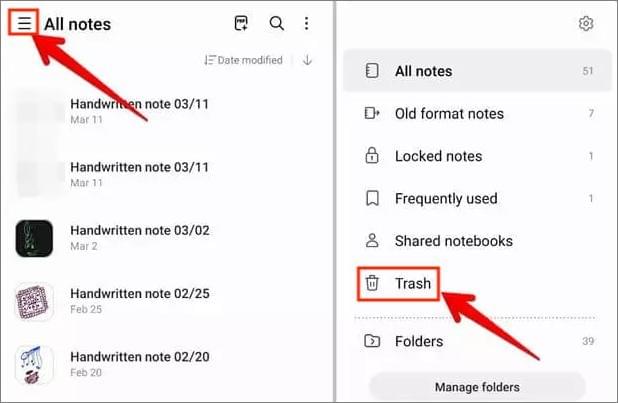
Paso 3. Elija las notas que desea recuperar y presione la opción "Recuperar" para restaurar las notas en la carpeta principal de notas.
Leer más:
Android Papelera de reciclaje: ¿dónde y cómo encontrar elementos eliminados en Android teléfono?
¿Cómo transferir notas de Android a iPhone? [Debe leer]
¿Te has encontrado con una situación como "Mis notas descubiertas en mi Android"? No te preocupes. Para los usuarios que son proactivos en cuanto a la copia de seguridad de datos, Android ofrece una solución perfecta a través de Android Cloud. Esta sección guiará a los usuarios a través del proceso de restauración de notas a partir de una copia de seguridad almacenada en la nube de Android .
Paso 1. Vaya a la configuración de su dispositivo y busque la sección "Cuentas y copia de seguridad" o similar.

Paso 2. Busque la opción relacionada con la copia de seguridad y la restauración. Elija el archivo de copia de seguridad que incluye las notas que desea restaurar.
Paso 3. Siga las instrucciones que aparecen en la pantalla para comenzar el proceso de restauración. Una vez completado, sus notas deberían restaurarse en la aplicación Notas.
Te puede gustar:
Objetos perdidos: consejos de expertos sobre cómo recuperar notas de Samsung
Cómo transferir notas de Android a Android [Extremadamente fácil]
Las cuentas de Google son fundamentales para el ecosistema Android y desempeñan un papel fundamental en la sincronización de datos. En esta sección, exploraremos cómo los usuarios pueden aprovechar sus cuentas de Google para recuperar notas perdidas en sus dispositivos Android .
Paso 1. Acceda a la configuración de "Google" dentro de la aplicación Android "Configuración".
Paso 2. Seleccione "Copia de seguridad" de las opciones disponibles y active la función "Copia de seguridad en Google Drive".

Paso 3. Localiza el archivo de copia de seguridad que contiene tus notas, tócalo y elige "Restaurar". Confirme su selección y, una vez finalizados estos pasos, sus notas deberían restaurarse con éxito en su dispositivo Android .
Consulte también:
Cómo desbloquear Android teléfono con una cuenta de Google en 3 métodos sencillos
¿Cómo recuperar fotos de una cuenta antigua de Google? Esto podría ayudarte
1. ¿Dónde se guardan las notas en Android?
Por lo general, las notas se almacenan en la aplicación Notas en Android dispositivos. También pueden sincronizarse con tu cuenta de Google, dependiendo de tu configuración.
2. ¿Cómo evito la eliminación accidental de notas en mi dispositivo Android ?
Haz copias de seguridad periódicas de tus notas en Google Drive u otro servicio en la nube. Tenga cuidado al usar aplicaciones de limpieza y considere usar aplicaciones con funciones integradas de papelera de reciclaje.
3. ¿Puedo recuperar notas eliminadas después de un restablecimiento de fábrica?
Desafortunadamente, los restablecimientos de fábrica borran la mayoría de los datos, lo que dificulta la recuperación. Es crucial hacer una copia de seguridad de sus datos antes de realizar un restablecimiento de fábrica.
Lecturas adicionales:
Cómo recuperar datos de Android teléfono dañado por el agua en todos los sentidos
¿Cómo recuperar archivos eliminados en Android sin computadora y root?
Si desea recuperar datos más allá de las notas, Coolmuster Lab.Fone for Android es un excelente aliado. Coolmuster Lab.Fone for Android destaca como un software de recuperación de datos de primer nivel. Puede recuperar varios tipos de datos tanto del almacenamiento interno como de la tarjeta SD externa de Android teléfonos, incluidos, entre otros, contactos, SMS, registros de llamadas, fotos, videos y música. Sus potentes funciones y su amplio soporte garantizan que pueda recuperar de manera integral y eficiente los datos cruciales perdidos en su dispositivo móvil.
Características principales de Coolmuster Lab.Fone for Android:
Para una comprensión completa, los siguientes pasos aclaran cómo recuperar archivos de Android por Coolmuster Lab.Fone for Android:
01Instala y ejecuta Coolmuster Lab.Fone para Android
Inicialmente, descargue el software en su PC y ejecútelo. Proceda seleccionando "Android Recuperación" en la interfaz principal.

02Conecte su dispositivo Android a la computadora
Conecte su teléfono a la PC con el cable USB, asegurándose de que la depuración USB esté habilitada. En la pantalla, verás tu dispositivo junto con los archivos disponibles. A continuación, seleccione los tipos de datos específicos que desea restaurar y haga clic en "Siguiente".

03Escanea tu dispositivo Android
Opte por el modo "Escaneo rápido" o el "Escaneo profundo" cuando escanee sus archivos. Una vez que haya seleccionado el modo de escaneo, haga clic en "Continuar" para iniciar el proceso.

04Recuperar datos
Seleccione los archivos que desea restaurar. Por ejemplo, si desea recuperar contactos eliminados de su dispositivo Android , haga clic en "Contactos" y luego toque el botón "Recuperar". Los datos restaurados se guardarán en su computadora.

En conclusión, perder notas importantes en un dispositivo Android puede ser una experiencia desalentadora, pero con el conocimiento y las herramientas adecuadas, la recuperación a menudo es posible. Ya sea que utilicen funciones integradas o confíen en servicios en la nube, los usuarios tienen una variedad de opciones disponibles. Al seguir los pasos detallados descritos en esta guía, las personas pueden aumentar sus posibilidades de recuperar con éxito sus notas y salvaguardar la información crucial almacenada en sus dispositivos Android .
Recuerde que las medidas proactivas, como las copias de seguridad periódicas y la familiaridad con la configuración del dispositivo, pueden contribuir en gran medida a evitar la pérdida de datos. Además, para la recuperación de otros archivos perdidos, sugerimos emplear Coolmuster Lab.Fone for Android. Se destaca como una solución confiable y legítima para recuperar archivos eliminados en Android dispositivos.
Artículos relacionados:
Cómo recuperar textos eliminados en Android sin computadora científicamente
Técnicas para recuperar datos del teléfono que no se enciende
Cómo recuperar datos de Android teléfono con pantalla rota [Resuelto]
Recuperación de datos de la tarjeta SIM: Cómo recuperar datos de la tarjeta SIM

 Recuperación Android
Recuperación Android
 ¿Te enfrentas a la pérdida de notas en Android? Aprende a recuperar notas de Android
¿Te enfrentas a la pérdida de notas en Android? Aprende a recuperar notas de Android





